本ページ内には広告が含まれます
ここでは第6世代 iPod nanoのホーム画面をカスタマイズする方法を紹介しています。
![]() 第6世代 iPod nano ではアプリアイコンを移動して使いやすい位置に置き換えたり、アイコンのサイズを変更したりすることができます。
第6世代 iPod nano ではアプリアイコンを移動して使いやすい位置に置き換えたり、アイコンのサイズを変更したりすることができます。
![]() ここでは第6世代 iPod nanoのホーム画面をカスタマイズする方法について解説しています。第7世代 iPod nanoのアイコンを移動(並べ替え)する方法については「第7世代 iPod nanoのアイコンを移動(並べ替え)する」をご覧ください。
ここでは第6世代 iPod nanoのホーム画面をカスタマイズする方法について解説しています。第7世代 iPod nanoのアイコンを移動(並べ替え)する方法については「第7世代 iPod nanoのアイコンを移動(並べ替え)する」をご覧ください。
iPod nanoのホーム画面のアイコンのサイズを変更することができます。
1. ホーム画面の設定から"ホーム画面"を選択する
ホーム画面の"設定"アプリから"壁紙"を指定します。
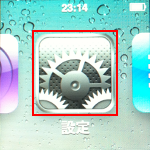
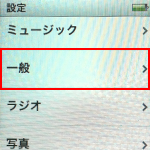
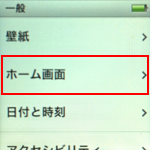
2. 「小さなアイコン」を"オン"する
「小さなアイコン」を"オン"にします。ホーム画面のアイコンが小さいサイズのものに変更されます。"オフ"にすることで、アイコンサイズを大きなサイズに戻すことができます。
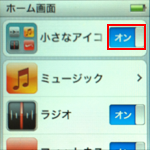

iPod nanoのホーム画面に表示するアイコンを変更することができます。
1. ホーム画面の設定から"ホーム画面"を選択する
ホーム画面の"設定"アプリから"壁紙"を指定します。
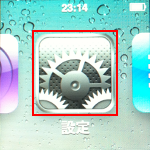
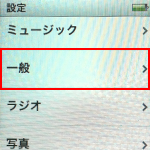
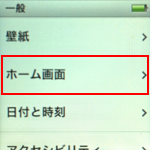
2. ホーム画面に表示したいアイコンを"オン"する
ホーム画面に表示したいアイコンを"オン"にします。「ミュージック」をタップすると、ミュージック関連のアイコンの表示を"オン"にできます。ホーム画面で非表示にしたいアイコンは"オフ"にします。
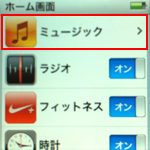
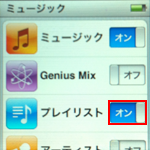
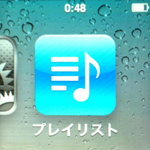
iPod nanoのホーム画面のアプリアイコンは移動することができ、位置を変更することができます。

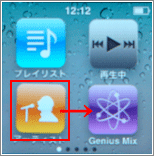
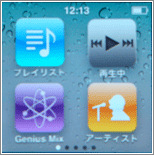
【Amazon】人気のiPhoneランキング
更新日時:2025/12/31 8:00
【Amazon】人気Kindleマンガ
更新日時:2025/12/31 8:00